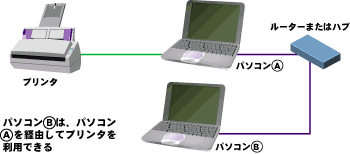1台のプリンタを複数のパソコンで共有する
プリンタの共有機能を利用すると、1台のプリンタをLANでつながった複数のパソコンから使うことができる。ネットワークを通じてプリンタが直接接続してあるパソコンにアクセスし、プリントできるのだ。ケーブルをつなぎ替える手間がいらず、非常に便利。家庭内LANを構築したら、必ず行っておきたい設定だ。
LAN上のどのパソコンからもプリントできる

「スタート」ボタン→「コントロールパネル」→「プリンタとその他のハードウェア」→「プリンタとFAX」を開く。「共有したいプリンタのアイコンを右クリックして「共有」を選択しよう

プリンタの共有設定画面が表示されるので、「このプリンタを共有する」を選択。共有名には設定されているプリンタ名が自動で表示されるので、とくに変更する必要はない

共有されたプリンタは、共有フォルダと同様、手のひらにプリンタを載せたアイコンで表示される
2台目のパソコンの「プリンタとFAX」を開き、「ファイル」メニューから「プリンタの追加」を選択(左側に表示されるメニューから「プリンタのインストール」を選んでもよい)。プリンタの種類を選択する画面では「ネットワークプリンタ、または〜」を選択する

プリンタの指定画面では「プリンタを参照する」を選択。続く画面で一覧からプリンタが接続されたパソコンを探してクリック、その下にある共有プリンタを選択する。このあと、プリンタのドライバをインストールすれば設定は完了だ
無線LANなら家中どこでもインターネット
少し前までは高価だった無線LAN対応製品の価格も下がり、家庭内LANに無線を取り入れるのも珍しいことではなくなった。
現在主流の製品は、IEEE802.11b規格に準拠したもの。最大で11Mbpsの通信が可能だ。ADSLを利用している人なら、インターネットの通信速度は最大でも8Mbps。無線LANの11Mbpsであれば、十分なスピードだろう。また、無線LANで利用する電波の到達距離は、2階建ての家屋内でとくに大きな障害物がなければ、家中どこでも接続できると考えていい。
Windows XPでは無線LANを正式にサポートし、設定もより簡単になっている。これを機会に無線化して、ケーブルを配線する煩わしさから一気に解放されてみてはどうだろうか。
ケーブルなしで接続できる無線LAN

無線LANでは、各パソコンに装着した無線LANアダプタとアクセスポイント間の通信を無線化できる |
|

パソコンに無線LANカードをセットすると、アクセスポイントを自動で探してくれる。接続可能なアクセスポイントが見つかると、デスクトップ右下にメッセージが表示される。メッセージをクリックしよう

利用可能な無線LANの名前が表示される。接続したい無線LANを選択して「接続」をクリックするだけで接続が完了する。「WEP」(次ページ上の囲み参照)が設定されている場合は、「ネットワークキー」の入力欄が有効になるので、ここに入力する
|